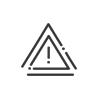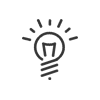Listados publicados
Los listados publicados están accesibles a partir del menú Administración del personal > Explotar > Imprimir/Exportar > Listados publicados.
Listados publicados
La página principal incluye dos pantallas:
| Selección del listadopara elegir el listado a realizar: |
oAntes de poder lanzarlos, deben configurarse en la parte Parametrizar.Certificación (opcional) |
|
Como la edición publicada está vinculada a un periodo de certificación, se lanzará desde Gestionar > Certificaciones. |
oLa pestaña Fecha para la selección del período/ejercicio, de la fecha de inicio/fin. oLa pestaña Empleados para la elección del o de los empleados. oLa pestaña Formato y difusión para seleccionar el formato de salida (PDF o Formato del documento modelo) y las formas de envío (envío de un e-mail, en una ficha de empleado o en firma). |
Lanzar un listado
1.Seleccionar el listado en la columna de la izquierda.
2.Indicar si es necesario las Fechas para las que desea sacar la información. Al marcar la casilla Filtrar los datos en las tablas de históricos, es posible recuperar los datos comprendidos entre estas dos fechas.
3.Seleccionar los empleados por los que desea sacar la información, ya sea mediante la pestaña Empleados o seleccionando las personas en la lista de empleados en la parte inferior de la pantalla.
4.En la pestaña Formato y difusión en página, seleccionar el tipo del listado:
a.Listado colectivo:
▪Reseñar las direcciones de e-mail de los destinatarios externos.
▪Seleccionar los empleados destinatarios en la lista; es la dirección e-mail profesional que se tomará en cuenta.
▪Añadir el contenido del e-mail haciendo clic en ![]() .
.
b.Listado individual:
▪Marcar Enviar el documento por e-mail para difundir el listado a los empleados destinatarios de la lista; elegir entre la dirección e-mail profesional, personal o ambas.
▪Marcar Enviar el documento a la ficha de empleados seleccionada para seleccionar el lugar de la ficha de empleado donde se desea almacenar el documento.
▪Marcar Solicitar la firma de los listados (Funcionalidad asociada a una opción comercial) y seleccionar el modelo de firma para preparar el envío.
|
Cuando no hay un modelo de firma de Publicación, el campo se muestra en gris. |
5.Generar permite generar el documento con el formato elegido y visualizarlo.
6.Enviar permite enviar los e-mails y, en caso de listado individual, permite enviar el documento a la ficha del empleado.
Ver también: